ビルド方法
シーンのビルド方法について解説します。
ビルドと実行
VketCloudSDKでシーンをビルドするには、必要コンポーネントを配置したことを確認し、VketCloudSDK > Build And Run からビルドを実行してください。
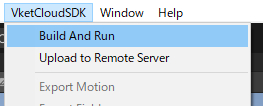
ビルドが出来ない場合
さまざまな要因でビルドに失敗している可能性があります。エラー事例をまとめたトラブルシューティングをご覧ください。
ビルドが成功したら、自動的にブラウザに遷移します。シーンの内容が反映されているかテストしてください。
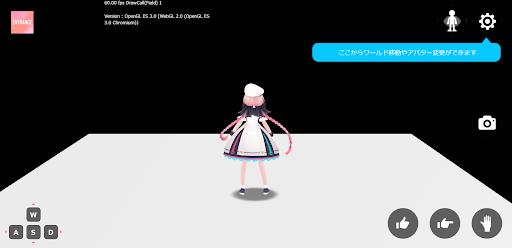
キャッシュクリアについて
VketCloudSDKのビルド時に発生するキャッシュは、基本的にはビルド毎に上書きされるため消去は不要です。
SDKのバージョンアップ直後などにおいて稀にキャッシュが原因のビルドエラーが発生するため、その際は以下より手動でのキャッシュクリアをお試しください。
- VketCloudSDK > キャッシュクリア
また、 - VketCloudSDK > Build Option > Auto Clear Cache にチェックを入れることでビルド毎にキャッシュクリアするように設定出来ますが、通常のビルド時には有効にしなくても問題ございません。
「ビルドと実行」で起きること
Build and Runを押すと、HEOFieldコンポーネントが付いたオブジェクトとそのすべての子オブジェクトが.heoファイルに変換されます。「.heo」はVketCloudの描画エンジンで使われている専用の3Dフォーマットです。
ビルドされたファイルは[プロジェクト名]\release\dataフォルダにコピーされます。これにより、3Dワールドをブラウザで動かすのに必要なアセットがすべてこのフォルダに入ります。
releaseフォルダの概要
| 場所 | ファイル | 説明 |
|---|---|---|
| \release | main.html | このhtmlをブラウザで開いて3Dワールドを起動 |
| \release\data\Field[ワールド名]\ [オブジェクト名] | [オブジェクト名].heo | ワールドの3Dオブジェクト |
| \release\data\Scene | [ワールド名].json | ワールド構成を記述したシーンデータ |
なお、releaseフォルダの中身を直接書き換えたものをアップロードする行為はライセンス規約で固くお断りしています。あくまで、デバッグ手段の一つとしてご利用ください。